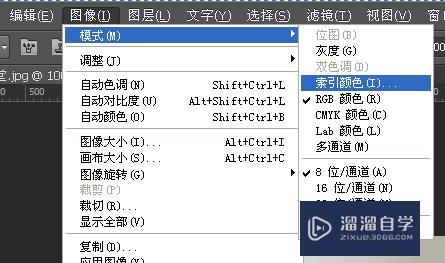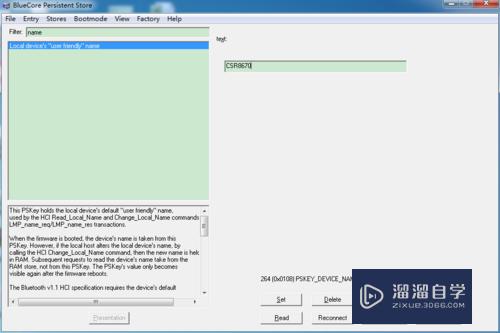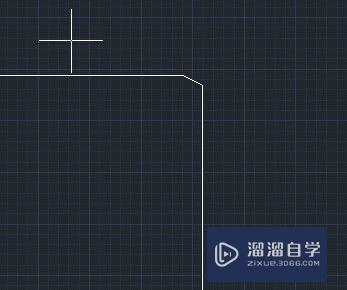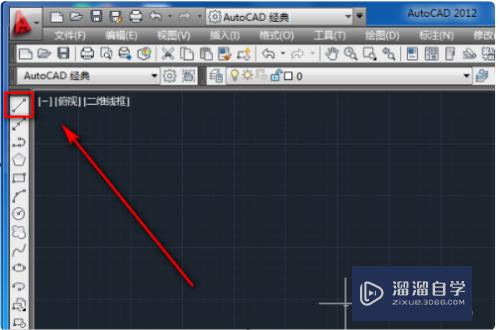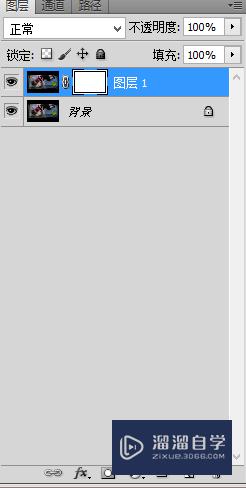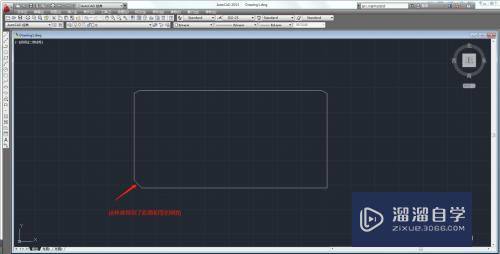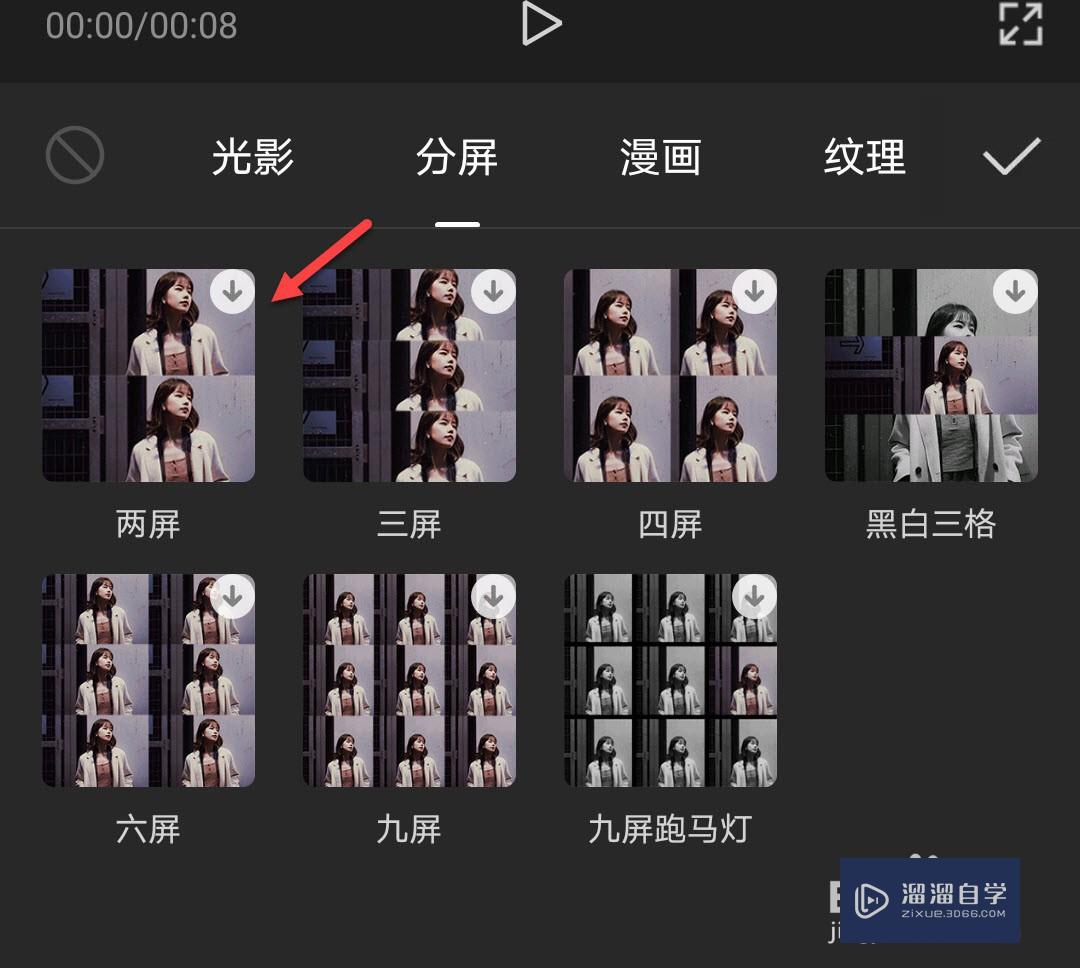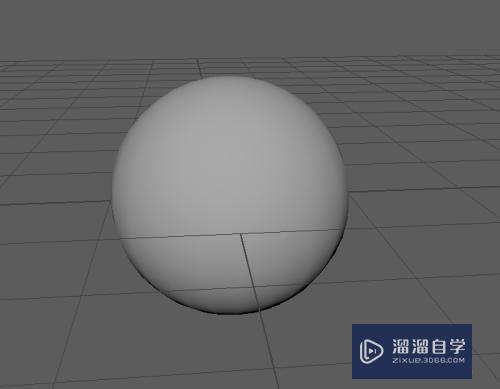XMind如何添加数学方程(xmind如何添加数学公式)优质
在XMind中。我们不仅可以输入文字图片。同样的。一些数学公式。方程式我们也可以添加输入。那么具体要如何实现呢?下面小渲就来为大家演示下。XMind添加数学方程的方法。
想学习更多的“XMind”教程吗?点击这里前往观看云渲染农场免费试听课程>>
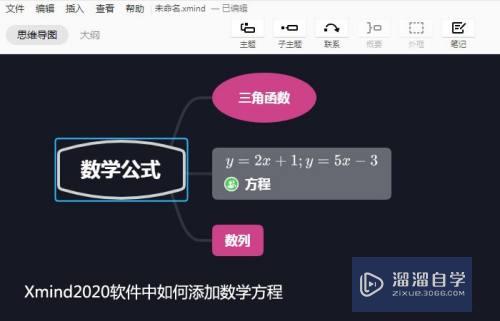
工具/软件
硬件型号:联想(Lenovo)天逸510S
系统版本:Windows7
所需软件:XMind8
方法/步骤
第1步
在计算机中。打开Xmind软件。新建文件。并选择黑色背景的导图模板打开。如下图所示。
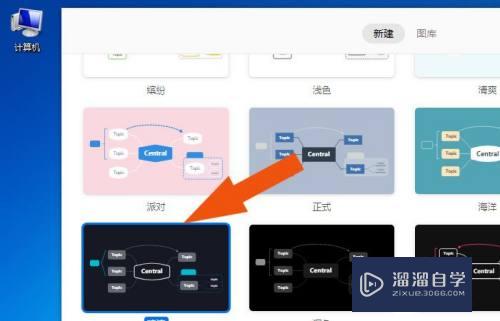
第2步
然后。可以看到画布中默认的主题。如下图所示。
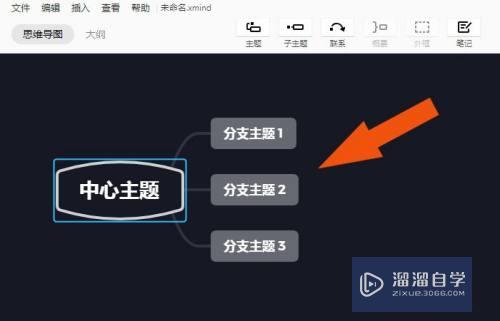
第3步
接着。在画布中。选择中心主题。修改标题的名称为数学公式。如下图所示。
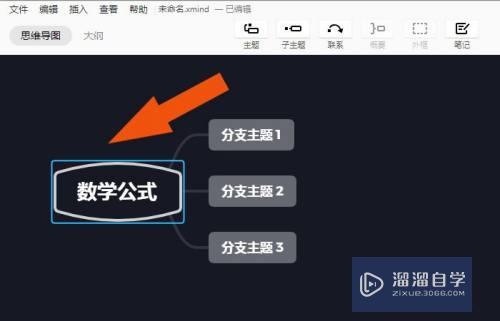
第4步
然后。选择分支主题。修改标题名称。如下图所示。
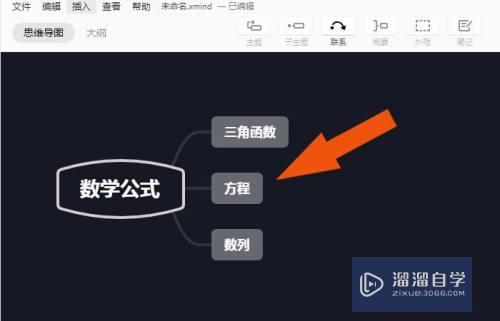
第5步
接着。鼠标左键单击菜单【创建】下的【方程】。如下图所示。
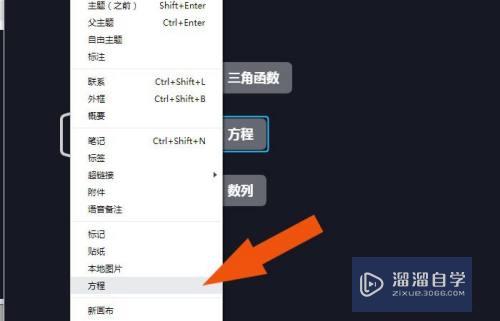
第6步
然后。在子主题的边框中。显示出输入方程的窗口。如下图所示。
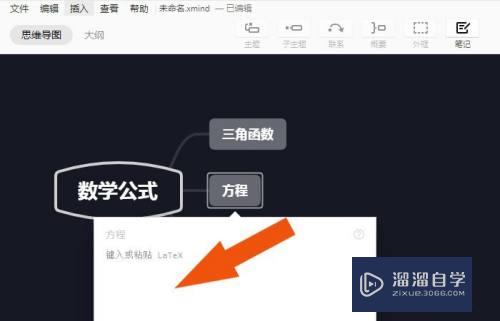
第7步
接着。输入方程的窗口中。输入方程。如下图所示。
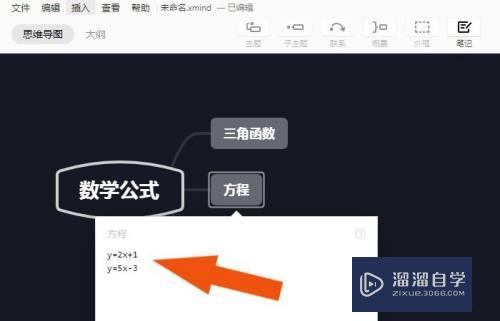
第8步
然后。在画布中。调整方程主题的边框大小。如下图所示。

第9步
最后。在画布中调整主题的显示位置。并单击【保存】按钮。如下图所示。通过这样的操作。在Xmind软件中就学会在导图中添加数学方程了。
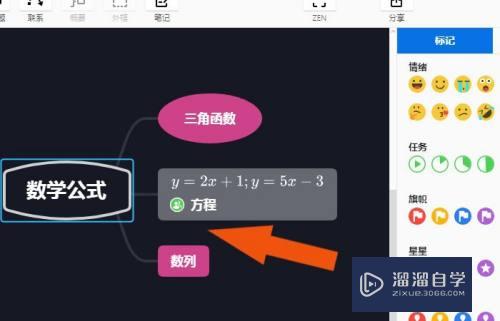
以上关于“XMind如何添加数学方程(xmind如何添加数学公式)”的内容小渲今天就介绍到这里。希望这篇文章能够帮助到小伙伴们解决问题。如果觉得教程不详细的话。可以在本站搜索相关的教程学习哦!
更多精选教程文章推荐
以上是由资深渲染大师 小渲 整理编辑的,如果觉得对你有帮助,可以收藏或分享给身边的人
本文标题:XMind如何添加数学方程(xmind如何添加数学公式)
本文地址:http://www.hszkedu.com/69755.html ,转载请注明来源:云渲染教程网
友情提示:本站内容均为网友发布,并不代表本站立场,如果本站的信息无意侵犯了您的版权,请联系我们及时处理,分享目的仅供大家学习与参考,不代表云渲染农场的立场!
本文地址:http://www.hszkedu.com/69755.html ,转载请注明来源:云渲染教程网
友情提示:本站内容均为网友发布,并不代表本站立场,如果本站的信息无意侵犯了您的版权,请联系我们及时处理,分享目的仅供大家学习与参考,不代表云渲染农场的立场!